win10系统如何更改开机问候语?win10系统更改开机问候语方法
更新日期:2023-08-30 12:02:32
来源:投稿
手机扫码继续观看

最近几天有win10系统用户在使用电脑的时候,突然想更改电脑的开机问候语,但是却不知道应该如何操作,那么应该如何更改开机问候语呢?今天这篇教程就为大家介绍win10系统更改开机问候语的操作方法。感兴趣的小伙伴一起来看看吧。 ![]()
纯净之家Ghost win10全新纯净版 V2023 [电脑系统]
大小:4.84 GB 类别:其他版本 立即下载解决方法
1、“win+r键”打开运行窗口。
2、输入regedit,点击确认。
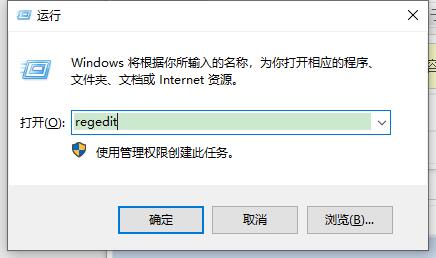
3、在注册表页面定位到以下位置。HKEY_LOCAL_MACHINE/SOFTWARE/Microsoft/Windows NT/CurrentVersion/Winlogon。
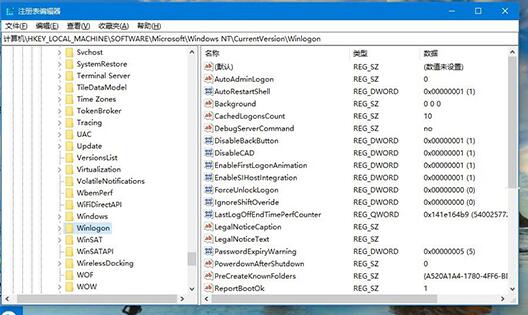
4、双击LegalNoticeCaption对其数据内容填入想要的文字。
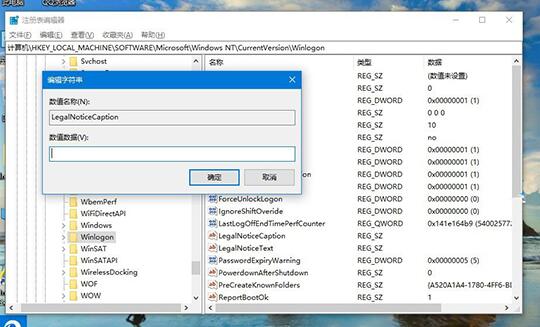
5、双击LegalNoticeText对其数据内容填入想要的文字。这样之后开机的问候语就修改好了。
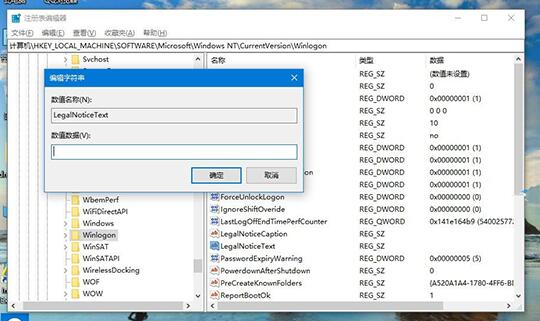
该文章是否有帮助到您?
常见问题
- monterey12.1正式版无法检测更新详情0次
- zui13更新计划详细介绍0次
- 优麒麟u盘安装详细教程0次
- 优麒麟和银河麒麟区别详细介绍0次
- monterey屏幕镜像使用教程0次
- monterey关闭sip教程0次
- 优麒麟操作系统详细评测0次
- monterey支持多设备互动吗详情0次
- 优麒麟中文设置教程0次
- monterey和bigsur区别详细介绍0次
系统下载排行
周
月
其他人正在下载
更多
安卓下载
更多
手机上观看
![]() 扫码手机上观看
扫码手机上观看
下一个:
U盘重装视频












